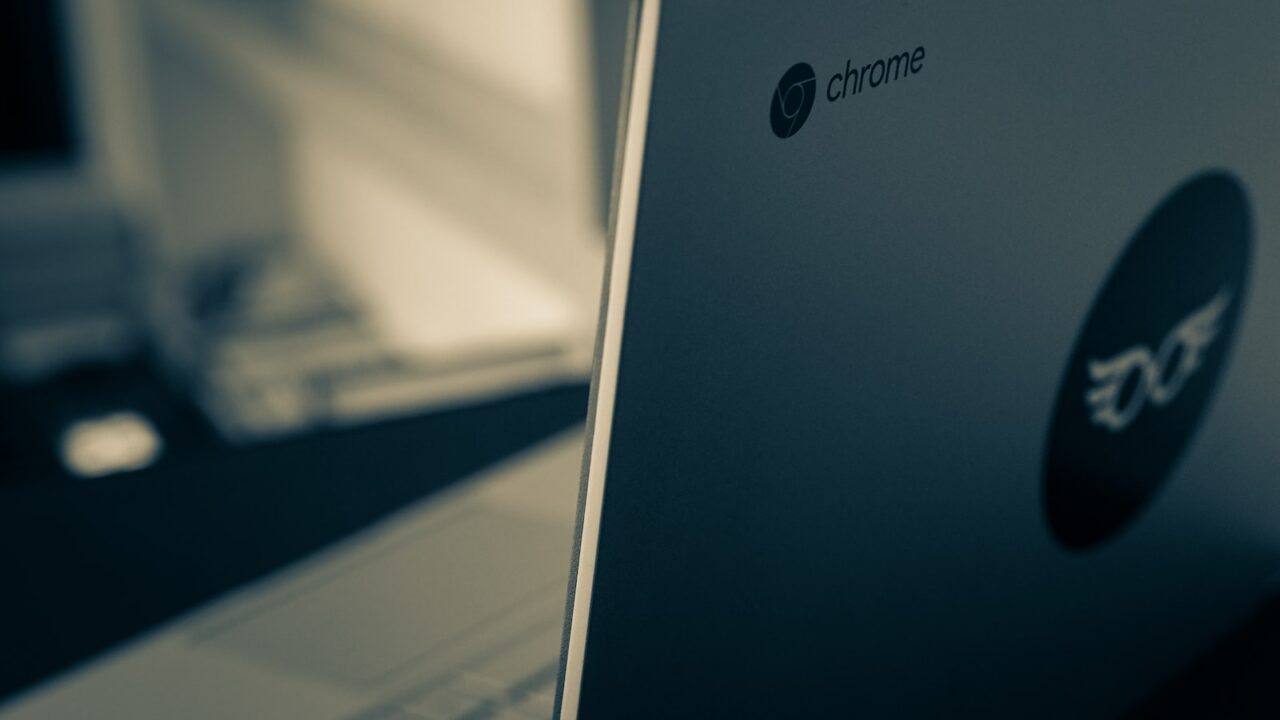- Webライターの仕事用に手軽なノートパソコンを探している。
- Chromebookがコスパが良いという話をよく聞くけど、デメリットはないの?
- おすすめのChromebookや具体的な活用コツを教えて!
そんな悩みをお持ちのあなたのために、現役Webライターでもある筆者が自信をもっておすすめするChromebookを特徴別に3つ紹介します。
この記事を読めば、あなたにピッタリのChromebookがきっと見つかるはず。ぜひ最後までご覧ください。
記事を読むのが面倒な方は、まとめだけチェックすればOKです。
-

-
【どこで買う?】Chromebookを安く買う方法5選|おすすめの激安モデルも紹介
続きを見る
-

-
【2021年】安いChromebookをMacbook風に使ってみた結果。【徹底比較】
続きを見る
スポンサーリンク
WebライターにおすすめのChromebook3選
FMV Chromebook WM1/F3
キーボードの使い勝手を最優先する方におすすめなのが『FMV Chromebook WM1/F3』です。
国内メーカーで初めての個人向けChromebookとして富士通から登場したこちら。
- 2段階の押下圧キー
- 一段下げたカーソルキーの配置
- 大きなサイズのEnterキー
などなど、ミスタイプを極力防ぎ、快適なタイピングを実現するための機能が盛りだくさんになっています。
ハイスペックモデルの『FMV Chromebook 14F』もありますが、Webライティング用途ならリーズナブルなこちらのモデルで充分ですよ。
HP Chromebook x2 11
タッチペンやタブレット用途にも使いたい人は『HP Chromebook x2 11』がおすすめです。
いわゆる「デタッチャブル式」と呼ばれる、着脱式キーボードを採用したこちらのChromebook。
キックスタンド兼用のカバーとマグネット充電式のタッチペンも同梱されているので、後から追加購入する必要がないのもポイントです。
11インチというコンパクトなサイズ感は、カバンに入れて持ち運ぶのにも便利。
上位モデルはLTE対応なので、外出先で頻繁にネットを繋ぐ作業をしたい方はそちらを選ぶといいですね。
HP Chromebook 14a(Amazon限定モデル)
最低限のスペックは備えつつも、できるだけ価格の安いChromebookをお探しの方は、『HP Chromebook 14a』がぴったりです。
4万円を切る価格ながら、高精細なIPSディスプレイを採用(しかもタッチ対応)しているこちら。
- CPU:Celeron N4500
- メモリ:4GB
- ストレージ:64GB
というスペックは、Windowsマシンとしては少々頼りないですが、Chromebookなら動作もサクサクです。
キーボードの打鍵感もこの価格帯のマシンとしては充分以上。Enterキーまわりに多少窮屈さを感じますが、慣れれば問題ないはずですよ。
Webライター向けChromebookの選び方
特に、注目すべきチェックポイントは以下の3つ。
- キーボード
- タッチペン
- ディスプレイ
それぞれ簡単に解説していきますね。
キーボード
やはりWebライターなら、キーボードの使い勝手をできる限り優先すべきです。
安いモデルは打鍵感が悪かったり、タイピングで本体がたわんだりすることがあったりも。
英語配列の機種を強引に日本語配列に置き換えたものなども多く、レイアウトがちぐはぐなものもあるので注意が必要です。
慣れれば多少の不便さはカバーできますが、なるべくなら良いキーボードのモデルを選びたいところですよね。
タッチペン
PDFファイルに直接メモを書き込んだり、手書き校正を行いたい場合は、タッチペン対応も必須です。
対応モデルでも、中にはペンが付属していないものもあるので注意が必要。
タッチペンを頻繁に使うなら、できればタブレット的に使える「デタッチャブル式」か「コンバーチブル式」のモデルを選ぶといいですね。
ディスプレイ
解像度が低いディスプレイは文字がカクカクになって見づらいのが難点。
なるべく目に優しいモデルを選ぶなら、
- フルHD以上
- IPS
- ノングレア
上記の3つを満たすものを選ぶといいですね。
ディスプレイサイズは携帯性とトレードオフなので、利用シーンに合わせて適切なバランスのものを選びましょう。
Chromebookのメリット・デメリット
他のノートパソコンと比較したChromebookの具体的なメリットは、以下。
- 安い
- 動作がサクサク
- 初期設定が簡単
- メンテナンスフリー
- セキュリティに強い
逆にデメリットは以下の3つ。
- ネット環境が(ほぼ)必須
- Officeアプリがない
- キーボードショートカットが少ない
Android版のOfficeアプリはChromebookサポート外なので、Officeファイルを扱う場合はWebアプリ版を使う必要があります。
簡単な編集・閲覧などは問題ありませんが、機能制限や互換性のズレなどはゼロではないので注意しましょう。
Chromebookはどんな人におすすめ?
- できるだけ安くてサクサク動くノートパソコンが欲しい人
- メインのパソコンとは別に、サブマシンを用意しておきたい人
- 面倒な設定や更新作業をしたくない人
- 普段からChromeブラウザをよく使っている人
- 純正Officeアプリをあまり使わない人
上記のどれも当てはまらない人は、素直にWindowsノートやMacbookを買ったほうがいいですね。
-

-
なぜWebライターのおすすめパソコンはMacbook一択なのか【理由は5つ】
続きを見る
Webライター向けChromeアプリ5選
Chromebookで扱えるアプリ的なものは、以下の3種。
- Google Chrome拡張機能
- Androidアプリ
- Webアプリ(オンラインツール)
これらを上手に組み合わせ、快適な作業環境を整えるのがChromebook活用のコツです。
Webライターに特におすすめなアプリは、以下の5つ。
- Notion(エディタ・DB)
- Papier(クイックメモ)
- Text Blaze(スニペット)
- 文賢(校正ツール)
- SERPROBOT(検索順位チェック)
他にもおすすめアプリは別記事で詳しくまとめていますので、興味がある方はあわせてチェックしてみてくださいね。
-

-
【2022年版】WebライターおすすめGoogle Chrome拡張機能10選
続きを見る
まとめ
今回は、Webライター向けのおすすめChromebookについて解説しました。
最後に、記事内で紹介したChromebookをもう一度紹介。
-
FMV Chromebook WM1/F3
:キーボードが優秀な国産マシン
-
HP Chromebook x2 11
:タッチペン対応のコンパクト2in1
-
HP Chromebook 14a
:初心者向けの良コスパモデル
Chromebookの独特な使い勝手は、やはり実際に使ってみないとなかなか実感できないのが正直なところ。
なので、今回紹介したマシンでなくても(もっと安いモデルでもかまわないので)、とりあえず興味があるChromebookを入手して、色々と触ってみるのがおすすめです。
使ってみてスペックに不満を感じたり、やっぱり合わなかった・・・となったとしても、さっさとメルカリで売って別のマシンに買い替えれば、それほど損にはなりませんからね。
Chrome拡張やAndroidアプリを使いこなすスキルは、ほかのパソコンやスマホを使う際にも役立つので、この機会にぜひマスターしてみてはいかが?